A legtöbbet használt alkalmazások listájának elrejtése a Windows 10 Start menüjében
Microsoft A Windows 10 Hős / / November 10, 2020
Utolsó frissítés:

A legtöbbet használt alkalmazások listájának végleges eltávolítása a Start menüből a Windows 10 adatvédelmi beállításainak részeként lehetséges. Itt van, hogyan.
A Windows 10 Start menüje alapértelmezés szerint sok adatot tartalmaz. Nevezetesen a bal felső oszlop, ahol a legutóbb használt és a gyakran használt alkalmazások láthatók. De mindez egy duzzadt Start menühez vezethet. Ha úgy gondolja, hogy a Start menü ezen része túl sok ingatlant foglal el, akkor szerencséje van, mert eltávolíthatja a Leggyakrabban használt alkalmazások listát. Itt van, hogyan.
Így néz ki a Leggyakrabban szakasz a Windows 10 Start menüjében: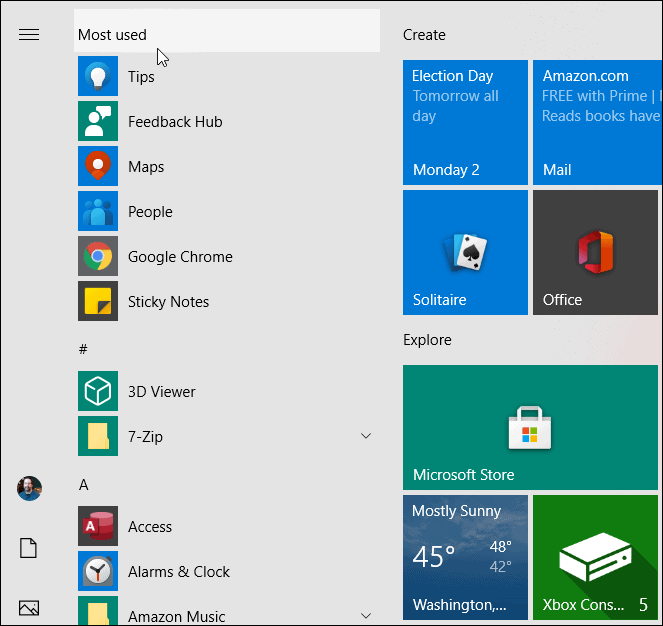
A leggyakrabban használt alkalmazások elrejtése a Windows 10 Startból
Első lépésként nyissa meg a Beállításokat. Ezt megteheti magából a Start menüből, vagy ha a billentyűzet kung fut gyakorolja, nyomja meg a gombot Windows Key + I billentyűzet kombináció.
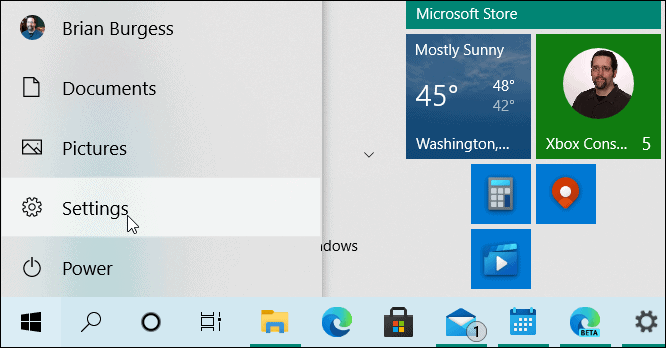
Amikor megnyílik a Beállítások alkalmazás, válassza a lehetőséget Személyre szabás a listáról.
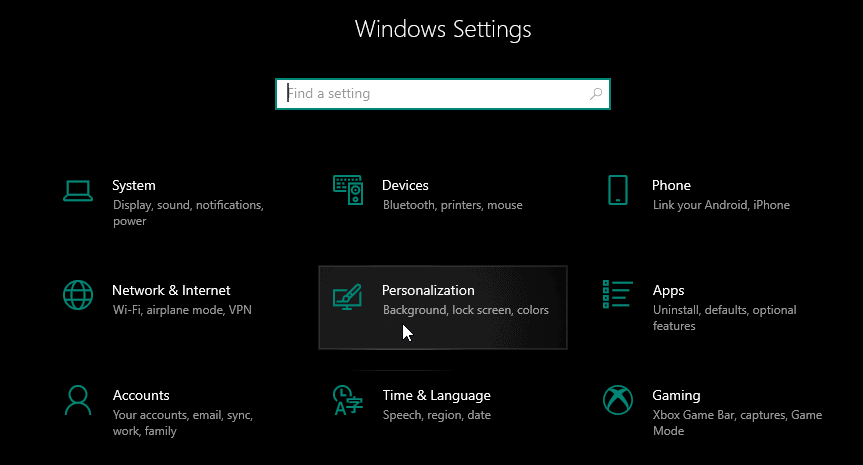
Ezután a Beállítások alkalmazás Testreszabás részében kattintson a gombra Rajt a bal oldali listából. Ezután kapcsolja ki a „Leggyakrabban használt alkalmazások megjelenítése” kapcsolót.
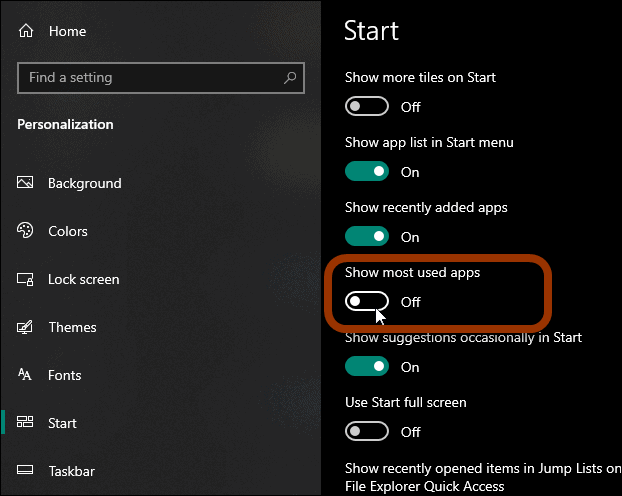
Ennyi van benne. Amikor legközelebb elindítja a Start menüt, a menü tetején már nem jelenik meg a Legtöbbször használt alkalmazások listája.
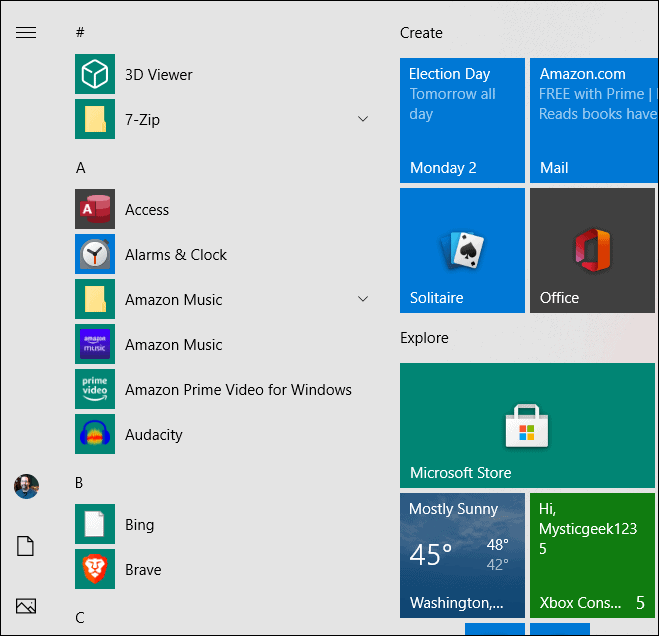
Érdemes megjegyezni azt is, hogy a Start menüből a Windows adatvédelmi beállításainak részeként véglegesen kikapcsolhatja a legtöbbet használt listát. Kikapcsolásához indítsa el a Beállítások alkalmazást, és válassza a listából az Adatvédelem lehetőséget.
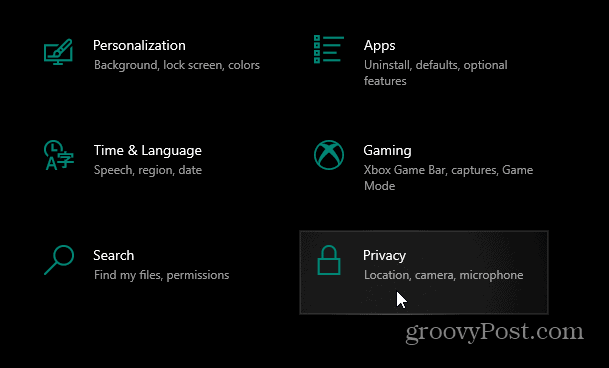
Ezután az Általános lista alatt kapcsolja ki a „Hagyja, hogy a Windows nyomon kövesse az alkalmazásokat a Start és a keresési eredmények javítása érdekében” kapcsolót. Ezután zárja be a Beállításokat.
Ha kikapcsolta ezt az adatvédelmi opciót, akkor Testreszabás> Start - a „Leggyakrabban használt alkalmazások megjelenítése” opció már ki lenne kapcsolva, és ez is szürkén jelenik meg.
Amíg itt van, vannak más Start menü testreszabási lehetőségek, amelyeket tetszhet távolítsa el a nemrég hozzáadott alkalmazásokat vagy nézze meg a következő cikkek egyikét:
- Rögzítse a Kedvenc webhelyeket a Start menübe
- Rögzítse a lejátszási listákat vagy a dalokat a Start menübe
- Rögzítse a Speciális beállításokat a Start menübe
- Add a Mappa helyeit a Start menübe
- Kapcsolja ki a javasolt alkalmazások hirdetéseit
- Tegye hatékonyabbá a Start menüt
- Elemek eltávolítása a legtöbbet használt alkalmazások listájáról
- Keresse meg az Easy Letter alkalmazásokat az Első levél segítségével
Mi a személyes tőke? 2019-es áttekintés, beleértve azt is, hogyan használjuk fel a pénz kezelésére
Akár először kezdesz befektetéssel, akár gyakorlott kereskedő vagy, a Personal Capital mindenki számára kínál valamit. Itt van egy pillantás a ...



